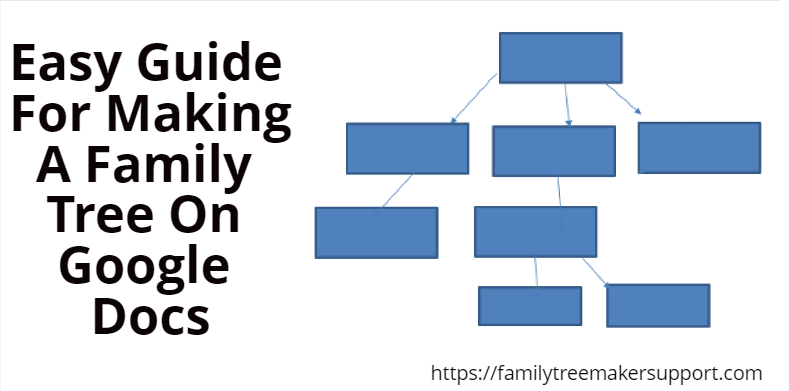Streszczenie:
W tym artykule poprowadzimy Cię, jak zrobić szablon drzewa genealogicznego w Google Docs. Zapewnimy również dwa bezpłatne szablony do pobrania do pracy. Pierwszym szablonem jest drzewo genealogiczne o 4 pokoleniu, a drugi szablon to drzewo genealogiczne 3 generacji.
Pytanie 1: Jak mogę utworzyć szablon drzewa genealogicznego w Google Docs?
Odpowiedź: Aby utworzyć szablon drzewa genealogicznego w Dokumentach Google, możesz użyć wbudowanego narzędzia rysunków. Wykonaj następujące kroki:
- Otwórz dokumenty Google i utwórz pusty dokument lub otwórz istniejący.
- Kliknij „Włóż” na głównym pasku narzędzi, a następnie wybierz „rysunek” i „nowy”.
- Dodaj kształty, aby reprezentować członków rodziny.
- Podłącz kształty za pomocą linii, aby pokazać relacje.
- Dodaj pola tekstowe, aby napisać nazwiska członków rodziny.
- Zapisz i zamknij rysunek, aby dodać drzewo genealogiczne do dokumentu Dokumenty Google.
Pytanie 2: Jakie są korzyści z tworzenia drzewa genealogicznego?
Odpowiedź: Istnieje kilka zalet tworzenia drzewa genealogicznego:
- Identyfikacja połączeń: Tworzenie drzewa genealogicznego pomaga zidentyfikować pochodzenie rodziny i daje poczucie przynależności.
- Trace Genetics: Drzewo genealogiczne może ujawnić odziedziczone problemy zdrowotne, umożliwiając podejmowanie świadomych decyzji dotyczących opieki zdrowotnej.
- Dowód zejścia: Drzewo genealogiczne może pomóc ustalić prawną własność nieruchomości, śledząc pokolenia.
Pytanie 3: Jaki jest szablon drzewa genealogicznego 4 pokolenia?
Odpowiedź: Szablon drzewa genealogicznego 4 generacji to szablon krajobrazu, który pozwala dodawać dane rodzinne przez maksymalnie cztery pokolenia. Możesz zwiększyć pudełka, aby dodać dodatkowe dane. Aby użyć tego szablonu, zrób jego kopię i edytuj pola tekstowe, aby zastąpić nazwy.
Pytanie 4: Czy mogę wydrukować szablon drzewa genealogicznego 3 generacji?
Odpowiedź: Tak, szablon drzewa genealogicznego 3 generacji został zaprojektowany tak, aby można było wydrukować. Jest to pionowy szablon, który pozwala dodawać dane rodzinne do trzech pokoleń. Możesz zrobić kopię szablonu i edytować pola tekstowe, aby zastąpić nazwy.
Pytanie 5: Czy mogę edytować szablon drzewa genealogicznego w Google Docs?
Odpowiedź: Tak, możesz edytować szablon drzewa genealogicznego w Google Docs. Po prostu kliknij włożony obraz, aby go wybrać, a następnie kliknij przycisk „Edytuj”, aby otworzyć narzędzie do rysowania i wprowadzić zmiany w obrazie.
Pytanie 6: Dlaczego miałbym rozważyć utworzenie drzewa genealogicznego?
Odpowiedź: Tworzenie drzewa genealogicznego pomaga zrozumieć swoje pochodzenie, śledzić genetyczne problemy zdrowotne i ustalić prawną własność nieruchomości. Zapewnia poczucie przynależności i pozwala podejmować świadome decyzje dotyczące twojego zdrowia i dziedzictwa.
Pytanie 7: Czy mogę dodać więcej niż cztery pokolenia do szablonu drzewa genealogicznego?
Odpowiedź: Tak, możesz dodać więcej niż cztery pokolenia do szablonu drzewa genealogicznego, zwiększając pudełka i dodając dodatkowe kształty i połączenia.
Pytanie 8: Czy szablony do pobrania są bezpłatne?
Odpowiedź: Tak, szablony do pobrania podane w tym artykule są bezpłatne w użyciu. Po prostu zrób kopię szablonu i edytuj go, aby odpowiadać swoim potrzebom.
Pytanie 9: Czy można współpracować z szablonem drzewa genealogicznego?
Odpowiedź: Tak, możliwe jest, aby szablon drzewa genealogicznego współpracował, udostępniając dokument Dokumenty Google z innymi i dając im edytowanie dostępu. To pozwala wielu osobom współpracować na drzewie genealogicznym.
Pytanie 10: Czy mogę dodać obrazy do szablonu drzewa genealogicznego?
Odpowiedź: Tak, możesz dodawać obrazy do szablonu drzewa genealogicznego, wkładając elementy obrazu do rysunku. To pozwala na uwzględnienie zdjęć lub ilustracji członków rodziny.
Jak zrobić drzewo genealogiczne w Google Docs Easy Guide
Unosić się na Rysunek, a następnie wybierz Nowy.
Szablon drzewa genealogicznego dla Dokumentów Google (2 bezpłatne pliki do pobrania)
W tym przewodniku pokażemy, jak zrobić szablon drzewa genealogicznego dla dokumentów Google od zera i zapewniamy proste szablony do pracy.
Spis treści
Drzewo genealogiczne szablony dokumentów Google
Oto kilka szablonów, których możesz użyć do stworzenia własnego drzewa genealogicznego.
4 pokolenie drzewa genealogiczne

Ten szablon drzewa genealogicznego krajobrazu jest prosty i pozwala dodawać dane rodzinne do czterech pokoleń. Jeśli chcesz dodać dodatkowe dane, możesz zwiększyć pudełka. Aby użyć tego szablonu, Zrób kopię szablonu i kliknij Edytować pod obrazem. Teraz kliknij Dodaj nazwy box tekstowy i zastąp tekst na nazwy.
3 pokolenie drzewa genealogiczne

To pionowe drzewo genealogiczne jest świetne, jeśli chcesz je wydrukować. Pozwala dodawać dane do trzech pokoleń. Użyć go, Zrób kopię i kliknij Edytować pod obrazem, a następnie po prostu wymień nazwy w polach tekstowych. Dodaj nazwę rodziny poniżej i zapisz zmiany.
Jak zrobić szablon drzewa genealogicznego dla dokumentów Google
Możesz utworzyć szablon drzewa genealogicznego Google Doc za pomocą wbudowanego narzędzia rysunków. Pozwalać’S Spójrz, jak to zrobić.
Oto jak zrobić bezpłatny szablon drzewa genealogicznego w Google Docs:
- Otwórz dokumenty Google i utwórz Pusty Dokumentuj lub otwórz taki, w którym chcesz wstawić drzewo genealogiczne.

- Pierwszą rzeczą do zrobienia jest wstawienie kształtów, których chcesz użyć do tworzenia drzewa genealogicznego. Możesz to zrobić, klikając Kształt ikona na głównym pasku narzędzi. W menu rozwijanym kliknij Kształty i wybierz kształt, który chcesz dodać. Kliknij i przeciągnij kursor na płótnie, aby narysować kształt.
- Powtórz poprzedni krok, aby dodać kształty dla liczby członków w drzewie genealogicznym.

- Możemy użyć narzędzia do połączenia, aby nawiązać połączenia między członkami rodziny. Można do tego uzyskać za pomocą przycisku linii w górnym pasku.

- Teraz możemy użyć Pole tekstowe narzędzie do pisania nazw członków rodziny w kształtach. Wybierz go z głównego paska narzędzi i kliknij i przeciągnij kursor, aby utworzyć tekst tekstowy.
- Powtórz poprzedni krok i dodaj członków rodziny’ Nazwy wszystkich pudełek.

- Aby zapisać ten duży szablon drzewa genealogicznego w Dokumentach Google, kliknij niebieski Zapisz i zamknij przycisk, aby zamknąć narzędzie rysunku i dodać obraz do Dokumentów Google.
Najlepszą częścią korzystania z szablonu arkusza grupy rodzinnej Google Docs jest to, że możesz go edytować, kiedy tylko chcesz. Aby to zrobić, kliknij wstawiony obraz, aby go wybrać, a następnie kliknij Edytować przycisk w kierunku lewej dolnej części obrazu. To otworzy rysunki płótna, aby edytować obraz.
Powody, aby stworzyć drzewo genealogiczne w Google Docs
Budowanie drzewa genealogicznego wymaga czasu, wysiłku i badań i może być trudne. Oto kilka powodów, dla których powinieneś to rozważyć:
- Identyfikacja połączeń: Jednym z głównych powodów stworzenia drzewa genealogicznego jest zidentyfikowanie pochodzenia Twojej rodziny. Stwarza to poczucie przynależności i znajomość twojej tożsamości znacząco wpływa na jednostkę’S dobrego samopoczucia.
- Trace Genetics: Wiele problemów zdrowotnych jest dziedziczonych. Spojrzenie na drzewo genealogiczne może ujawnić znacznie więcej niż po prostu kim byli twoi przodkowie. Możesz odkryć, co się poddają i jakie problemy zdrowotne działają w rodzinie. Następnie możesz wcześnie zdiagnozować niektóre choroby, podejmować najlepsze decyzje zdrowotne i uniknąć decyzji, które uzyskały to, co najlepsze w rodzinie w poprzednich pokoleniach.
- Dowód zejścia: Konflikty ziemi są niezwykle powszechne. Te problemy prawne są zwykle rozwiązywane poprzez śledzenie pokoleń i ustalenie, że pierwotni właściciele ziemi są twoimi przodkami. Udowodnienie, że to może pomóc w ustaleniu własności prawnej nieruchomości.
- Określ połączenia genetyczne: Konflikty gruntów nie są jedyną kwestią prawną. Bez testamentu obowiązkiem rządu jest decydowanie, kto może odziedziczyć osobę’Studia, kiedy się umierają. Mimo to wiele stron może zakwestionować testament, z których każda domaga się nieruchomości. Jest to szczególnie prawdziwe, jeśli jednostka posiada dużo bogactwa. Drzewo genealogiczne może pomóc w uproszczeniu rzeczy.
- Bawić się: Tworzenie drzewa genealogicznego ISN’koniec sam w sobie dla wielu ludzi. To’S jak osobista przygoda, wbijanie się w twoje dziedzictwo i składanie wskazówek, aby odkryć twoją historię.
Powód Nie używać Dokumentów Google do drzew generalnych
Funkcja rysowania w Google Docs jest w porządku dla stworzenia podstawowego drzewa genealogicznego. Ale jeśli chcesz dodać duże grupy rodzeństwa na dowolnym etapie, strona stanie się zbyt zatłoczona. Jeśli potrzebujesz szczegółowego drzewa genealogicznego, ty’lepiej korzystać z innego programu, takiego jak Canva.
Często Zadawane Pytania
Czy w Google Docs jest szablon drzewa genealogicznego?
Galeria szablonów w Google Docs nie’T mieć wbudowany szablon, którego możesz użyć do stworzenia drzewa genealogicznego. Możesz jednak użyć bezpłatnego szablonu Doktorów Family Dree Fiding Dree Google lub utworzyć własny za pomocą narzędzia do rysunków Google.
Jaki jest najlepszy program do stworzenia drzewa genealogicznego?
Jeśli nie masz’t chcesz używać Dokumentów Google do tworzenia drzewa genealogicznego, możesz użyć bezpłatnych narzędzi do rysowania, takich jak diagramy.Rysunki netto, Google lub Canva. Możesz także użyć specjalistycznych narzędzi, takich jak producent drzew genealogicznych, Legacy Family Tree i historyk rodzinny.
Owinięcie
Podsumowując, wystarczy użyć narzędzia do rysowania, aby stworzyć szablon drzewa genealogicznego dla dokumentów Google. Ale lepiej możesz korzystać z różnych oprogramowania, jeśli planujesz stworzyć duże drzewo genealogiczne zawierające rodzeństwo pokoleniowe. Jeśli uznałeś, że szablon grzeszy ten artykuł przydatny, sprawdź także nasze szablony premium i Don’Nie zapomnij użyć kodu SSP przy kasie, aby zaoszczędzić 50%.
- Znajdź i zastąp w Dokumentach Google (napraw dokumenty szybciej)
- Jak sprawdzić plagiat w dokumentach Google
- Jak otworzyć pdf w Dokumentach Google i naprawić typowe problemy
- Jak owinąć tekst w Google Docs
- Jak wstawić podpis w Dokumentach Google [Easy Guide]
- Jak wstawić kształty w dokumentach Google w mniej niż 2 minuty: łatwe
- Jak hiperłącza w Google Docs w 2 sekundy
Jak zrobić drzewo genealogiczne w Google Docs [Easy Guide]
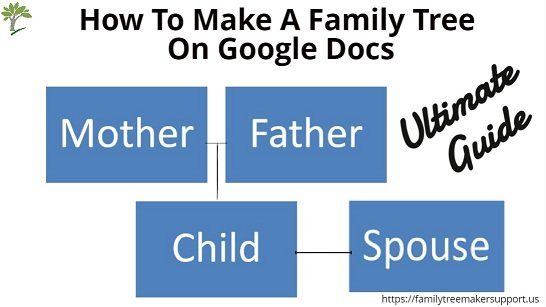
Tworzenie drzewa genealogicznego jest bardzo interesującym tematem dla dzieci i jest korzyść z tworzenia drzewa genealogicznego. To’S Dlaczego nauczyciele dają projekty dotyczące tworzenia drzewa genealogicznego uczniom, czy to przedszkola, czy uczniów podstawowych. Drzewo genealogiczne może pomóc im dowiedzieć się o historii i pochodzenia rodziny. To’S DLACZEGO DZISIAJ WYNIKI TEMAT “Jak zrobić drzewo genealogiczne w Google Docs”.
Korzyść tworzenie drzewa genealogicznego w Google Docs czy to jest darmowe i łatwe do użycia i możesz uzyskać dostęp do drzewa genealogicznego z dowolnego miejsca za pomocą telefonu lub systemu.
Możesz zrobić swoje drzewo, tworząc własny szablon za pomocą Dokumentów Excel, Word lub Google. Ten szablon jest edytowalny oznacza, że możesz łatwo edytować drzewo genealogiczne i dzielić się drzewem genealogicznym. Jeśli chcesz więcej bezpłatnych szablonów drzew genealogicznych, możesz bardzo łatwo uzyskać je online.
Spis treści
Krok jak utworzyć drzewo genealogiczne w Google Docs
Wykonując podane kroki, możesz łatwo zrobić rodowód w Google Docs lub Word.
- Aby najpierw zrobić drzewo genealogiczne w Google Docs, musisz otworzyć nowy pusty dokument w MS Word.
- Aby otworzyć słowo MS, naciśnij “Okno” + ”R” klucz z klawiatury, aby otworzyć okno polecenia uruchom.
- Wpisz Winword i naciśnij przycisk Enter.
- Nowy pusty dokument zostanie otwarty, jeśli używasz systemu Windows 7 i jeśli używasz Windows 10, wyświetlisz okno szablonu i musisz wybrać pusty szablon. Jak podano na poniższym zdjęciu.
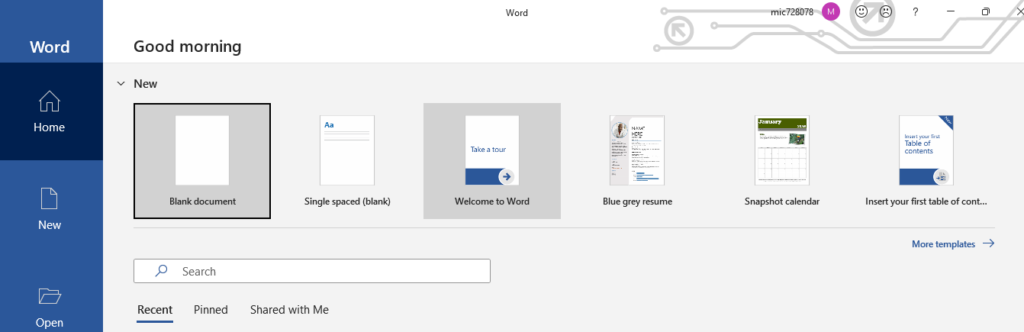
- Następnie kliknij opcję Wstaw z paska menu i wybierz opcję SmartArt.
- Po kliknięciu opcji SmartArt otworzy się nowe okno z różnymi szablonami graficznymi. Jak widać na danej figurze.
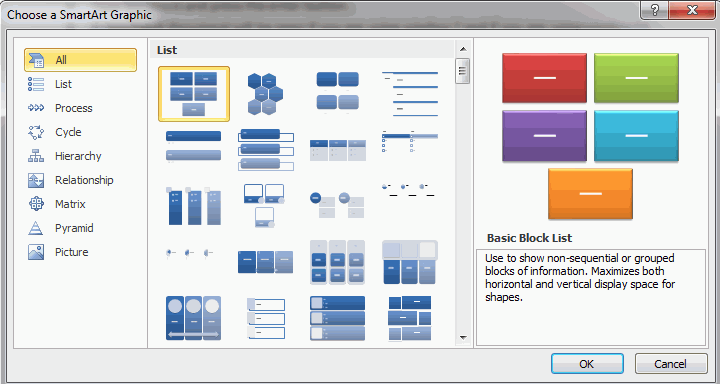
- Wybierz szablon, którego chcesz użyć do tworzenia drzewa genealogicznego.
- Domyślna tabela pokazuje tylko 2-3 pokolenia, jeśli chcesz dodać więcej pokoleń, dodaj więcej pól.
- Możesz także dodać członków swojej rodziny’ obrazy.
- Aby wstawić obraz członków rodziny, kliknij prawym przyciskiem myszy pole i wybierz opcję kształtu formatu podaną w ostatnim.
- Nowe okno wyskakujące zostanie otwarte jak podano poniżej.
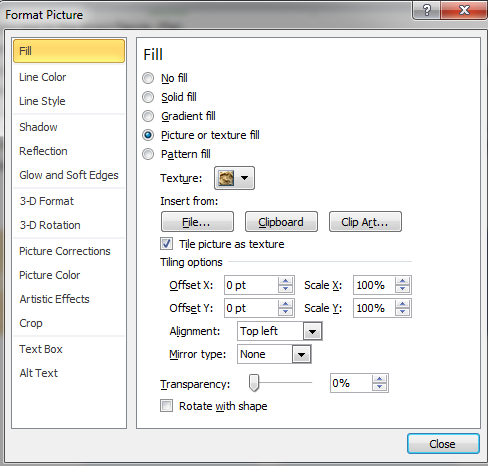
- Wybierz formularz opcji obrazu i tekstury i wybierz obraz, który chcesz wstawić.
- Użyj linii, aby połączyć się i pokazać związek rodzinny.
- Twoje drzewo genealogiczne jest tworzone.
- Umieść to drzewo genealogiczne lub plik na Dysku Google i udostępnij je członkom rodziny i znajomym z udostępnianym linkiem.
Jak udostępnić drzewo genealogiczne Dokumenty Google?
Jeśli chcesz podzielić się swoim Drzewo genealogiczne Dokumenty Google wtedy możesz łatwo udostępnić drzewo. Tak, wykonując proste kroki, możesz łatwo udostępnić swoje drzewo Dokumenty Google. Tutaj podajemy kilka prostych kroków do udostępniania Twojego drzewa znajomym.
- Aby udostępnić swoje drzewo najpierw otwórz swoje dokumenty Google.
- Kliknij prawym przyciskiem myszy wykres rodowodu i kliknij opcję Pobierz link.
- Po kliknięciu linku GET, zobaczysz opcję Udostępnij z ogólnym dostępem.
- Wybierz każdego z linkiem z rozwijanego.
- Następnie skopiuj link i udostępnij ten link pocztą do znajomych lub członków rodziny.
W ten sposób możesz udostępnić swoje drzewo genealogiczne Dokumenty Google. Pamiętaj, że tylko ta osoba może zobaczyć twoje drzewo genealogiczne, które ma link do drzewa genealogicznego.
Wniosek
To jest Jak zrobić drzewo genealogiczne w Google Docs. Każdy może Zrób drzewo genealogiczne w Google Docs Podążając za krokami. Jeśli chcesz również zrobić drzewo genealogi.
Zadzwoń do wsparcia Wsparcia Tree Family Tree +1-800-697-1474 w celu uzyskania natychmiastowego wsparcia. Zapewniamy Obsługa klienta 24/7. Więc zadzwoń do naszego numeru bezpłatnego w dowolnym momencie.
FAQ Pytania dotyczące tego, jak zrobić drzewo genealogiczne w Google Docs
#Q1. Jaki jest najlepszy bezpłatny program do zrobienia drzewa genealogicznego?
Odp.: Jeśli szukasz najlepszego bezpłatnego programu, aby stworzyć drzewo genealogiczne, powinieneś wybrać FamilySearch.
#Q2. Czy w Google Docs jest szablon drzewa genealogicznego?
Odp.: Tak, w dokumentach Google jest szablon drzewa genealogicznego.
#Q3. Jakie jest najlepsze oprogramowanie do tworzenia drzewa genealogicznego?
Odp.: Możesz wybrać oprogramowanie Family Tree Maker, Legacy Family Tree i Family Historian jako najlepsze oprogramowanie do producenta drzew genealogicznych do tworzenia drzewa genealogicznego.
#Q4. Czy budownicza drzew genealogicznych jest naprawdę wolny?
Odp.: Tak, budownicza drzew genealogicznych jest naprawdę wolny. Możesz swobodnie pobrać producent drzewa genealogicznego z ich strony.
Jak zrobić drzewo genealogiczne w Google Docs [2023]
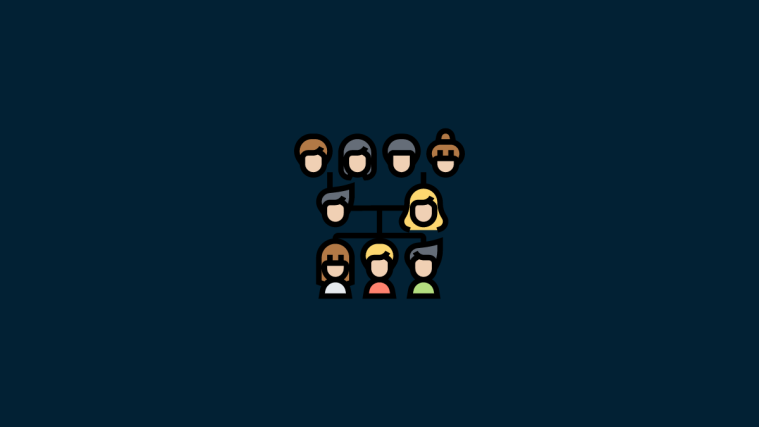
Robienie drzew generalnych to zabawna aktywność. W ciągu dnia, śledząc jeden’s rodowód i widzenie, jak jeden’Członkowie rodziny S są ze sobą powiązani, musieli być zmapowani ręcznie – coś, co bardzo szybko zamieni się w mylący bałagan, szczególnie we wspólnych rodzinach.
Na szczęście mamy teraz narzędzia dokumentów i arkusza kalkulacyjnego, które sprawiają, że tworzenie drzew generalnych i łączenie członków jest cinch. Tutaj’S Jak możesz stworzyć drzewo genealogiczne w Google Docs.
Jak zrobić drzewo genealogiczne w dokumentach
Istnieje kilka różnych sposobów stworzenia drzewa genealogicznego w Google Docs. Pozwalać’S Spójrz na to, jak to zrobić z samych dokumentów Google, a także importowanie szablonów i rysunków drzew genealogicznych z innych źródeł.
Również w naszym przewodniku my’odnoszą się do drzew rodzinnych, ponieważ dotyczą one członków rodziny. Ale każda struktura z rozległej hierarchii o złożonych relacjach między elementami (jak drzewo) można również wykonać za pomocą tego samego ‘rodzina’ Metoda drzewa.
Metoda 1: Utwórz drzewo genealogiczne za pomocą prostego rysunku
Po pierwsze, otwórz dokumenty Google i wybierz Pusty dokument.

Następnie kliknij Wstawić na powyższym pasku narzędzi.

Unosić się na Rysunek, a następnie wybierz Nowy.

Alternatywnie wpisz @Drawing i wybierz Rysunek.

Następnie wybierz Nowy.

Kiedyś ‘Rysunek’ Otwiera się, kliknij Kształt Na powyższym pasku narzędzi (ikona z okręgiem nad kwadratem).

Wybierać Kształty, a następnie wybierz kształt, w którym chcesz mieć jednostki drzewa genealogicznego. W naszym przykładzie my’Wybór prostokąta.

Teraz po prostu kliknij w środku ‘Rysunek’ deska (najlepiej bliżej góry) i wprowadzić swój kształt.
Możesz zmienić wymiary lub położenie kształtu, tak jak chcesz, przeciągając odpowiednio kierownicę lub przesuwając kursor położenia.
Wszystkie progenie pochodzą ze zjednoczenia dwóch przodków, więc wygrał jeden kształt’T tak. My’Potrzebujesz innego kształtu dla tego pokolenia. Aby skopiować ten kształt, wybierz go i naciśnij Ctrl+C . Następnie naciśnij Ctrl+V, aby dodać kolejny z tych kształtów.

Teraz przeciągnij go obok pierwszego kształtu, aż zobaczysz czerwoną linię i wyrównaj je razem.
Zanim przejdziemy do następnego pokolenia, niech’s Dodaj tekst w tych dwóch kształtach, aby oznaczyć, kogo stanowią. Kliknij dwukrotnie w kształcie, aby zawierać kursor. Następnie zacznij pisać.
Aby uzyskać dostęp do opcji formatowania tekstu, kliknij ikonę trzech kropek u góry.

Tutaj możesz wprowadzić zmiany w tekst.
Teraz pozwól’S łącza dwa kształty z linią. Aby to zrobić, kliknij ikonę linii na powyższym pasku narzędzi.

Następnie wybierz Linia.

Teraz połącz dwa kształty razem, jak więc:
Dokumenty Google wykonują dobrą robotę w identyfikacji i podkreśleniu głównych punktów połączenia w celu uproszczenia zadania. Ale możesz także stworzyć linie w dowolnym miejscu na desce kreślarskiej, nie tylko w tych fioletowych punktach.
W ten sam sposób wypełnij swoje drzewo genealogiczne późniejszymi pokoleniami, dodaj kształty (lub kopiowanie istniejących), wprowadź teksty i podłącz kształty za pomocą linii. Tutaj’jest przykładem tego, jak to może wyglądać.

Drzewo genealogiczne bez zdjęć nie jest zabawne. Pozwalać’s Użyj cyfrowych środków pod ręką i dodaj obrazy również do drzewa genealogicznego. Aby dodać obrazy, kliknij ikonę obrazu na pasku narzędzi powyżej.

Pod ‘Wgrywać’, Kliknij ‘Wybierz obraz do przesłania’.

Wybierz obraz i kliknij otwarty.

Alternatywnie możesz po prostu przeciągnąć i upuścić zdjęcia w polu przesyłania.
Zmień rozmiar i zmień położenie obrazu za pomocą kierownicy. W razie potrzeby dodaj więcej obrazów. Po zakończeniu po prostu kliknij Zapisz i zamknij zrobić to.

Drzewo genealogiczne zostanie dodane do Google Docs jako obraz, który można ponownie zmienić rozmiar według własnego uznania lub edytowania jako każdy inny obraz. Aby wprowadzić dalsze zmiany w drzewie genealogicznym lub pobrać go, wybierz obraz i kliknij ‘Edytować’.

Spowoduje to powrót do deski kreślarskiej. Aby pobrać drzewo genealogiczne, kliknij działania.

Unosić się na Pobierać a następnie wybierz swój format.

Metoda 2: Utwórz drzewo genealogiczne za pomocą obrazów na rysunku
W Dokumentach Google, tam’tylko tyle, że możesz zrobić z kształtami i liniami podczas tworzenia drzewa genealogicznego. Obraz jest raczej preferowany, jeśli chcesz mieć coś atrakcyjnego wizualnie. Jeśli masz istniejący obraz, którego chcesz użyć w drzewie genealogicznym, z pustymi ramkami, które może nawet wygląda jak drzewo, możesz użyć go w dokumentach Google, dodając go jako obraz.
Wskazówka: Jeśli nie masz’T mieć obraz drzewa genealogicznego z pustymi ramkami, szybkie wyszukiwanie ‘Drzewo genealogiczne puste’ Zdjęcia (bezbłędne) pomogą Ci uzyskać kilka opcji.
Po pierwsze, dodaj rysunek w Dokumentach Google, jak pokazano wcześniej (wstaw> rysunek> nowy).
Na desce kreślarskiej kliknij ikonę obrazów u góry.

Teraz przeciągnij i upuść obraz drzewa genealogicznego w polu przesyłania lub kliknij Wybierz obraz do przesłania.

Wybierz swój obraz i kliknij otwarty.

Po przesłaniu kliknij pole testowe (T-iCon) na pasku narzędzi.

Teraz kliknij gdzieś, aby utworzyć pole i zacznij pisać.

Aby dostosować rozmiar tekstu, kliknij ikonę trzech kropek u góry.

Następnie zmniejsz rozmiar czcionki lub dokonaj innych regulacji tekstu.

Dostosuj rozmiar pudełka, aby zapewnić, że pasuje do szerokości pustej ramy obrazowej.

Teraz zaparkuj pole tekstowe obok ramki.
Zrób to samo dla innych ramek. Po otrzymaniu tekstu tam, gdzie chcesz, niech’S zacznij dodawać zdjęcia członków. Więc ponownie kliknij ikonę obrazu na pasku narzędzi.

Kliknij Wybierz obraz do przesłania.

Wybierz obraz i kliknij otwarty.

Zmień rozmiar obrazu za pomocą kierownicy i umieść go w ramce.
Być może będziesz musiał dostosować pole tekstowe w zależności od tego, ile miejsca jest w twojej ramce. Jeśli istnieją dodatkowe elementy, które utrudniają odczytanie tekstu, możesz wybrać tekst i wyróżnić go kolorem.
Aby wyróżnić tekst, wybierz pole tekstowe i kliknij ikonę trzech kropek na pasku narzędzi.

Kliknij ikonę rozświetlacza.

Następnie wybierz kolor.

Podobnie dodaj dodatkowe zdjęcia w ramach drzewa genealogicznego i w razie potrzeby dokonaj regulacji tekstu. Gdy będziesz zadowolony ze swojego drzewa genealogicznego, kliknij Zapisz i zamknij Aby dodać go do dokumentu Google jako obraz.

Obraz może być teraz edytowany jako każde inne media w twoim dokumencie.
Jeśli chcesz pobrać drzewo genealogiczne, wybierz obraz i kliknij Edytować i wróć do deski kreślarskiej.

Następnie kliknij działania.

Wybierać Pobierać a następnie wybierz swój format.

Metoda 3: Użyj szablonu stron trzecich dla Dokumentów Google
Oprócz tworzenia lub używania obrazów drzew genealogicznych w Dokumentach Google, możesz również importować pełnoprawne szablony ze źródeł stron trzecich. Mogą być szczególnie przydatne, jeśli nie masz’T chcę zawracać sobie głowę dodawaniem kształtów i obrazów.
Jedna strona internetowa stron trzecich, która zapewnia gotowe szablony drzew genealogicznych, to szablony.internet. Kliknij ten link tutaj, aby dostać się do tych bezpłatnych szablonów Google Doc.
Następnie kliknij taki, który przyciąga Twoją fantazję.

Przewiń stronę i kliknij menu rozwijane pod “Wybierz format pliku”.

Wybierać Dokumenty Google.

Kliknij Darmowe pobieranie.

Następnie kliknij Darmowe pobieranie Ponownie.

Teraz zaloguj się na swoje konto Dokumenty Google, jeśli przystąpiłeś’T już. Następnie kliknij Zrób kopię.

Szablon zostanie zaimportowany do nowego dokumentu Dokument Google. Teraz, w zależności od szablonu, różne sekcje będą miały własne tablice rysunkowe, które można edytować i dodawać szczegóły tekstu. Kliknij element rysunku, aby go wybrać. Następnie kliknij Edytować Aby zacząć edytować.

Teraz kliknij ikonę pola tekstowego na pasku narzędzi powyżej.

Następnie narysuj małe pole wewnątrz sekcji i dodaj tekst.

W razie potrzeby dokonaj dodatkowych korekt, a następnie kliknij Zapisz i zamknij.

Zrób to samo dla innych sekcji.
Następnie, aby pobrać dokument, kliknij Plik .

Unosić się na Pobierać a następnie wybierz swój format.

Metoda 4: Utwórz drzewo genealogiczne w różnych narzędziach innych firm i dodaj je do Google Docs
Ty’Nie ograniczono tylko do pracy z Dokumentami Google i jego tablicami rysunkowymi. Istnieją inne narzędzia stron trzecich, które mogą pomóc w tworzeniu drzew genealogicznych, które później można dodać do Dokumentów Google jako Media. Pozwalać’s spójrz na kilka.
Canva
Canva jest jednym z dobrze znanych narzędzi projektowych, które pomagają tworzyć różnorodne rzeczy, w tym filmy, plakaty i, oczywiście, drzewa odzieżowe. Tutaj’S Jak użyć go do stworzenia drzewa genealogicznego:
Odwiedź Canva.com i zaloguj się z kontem.

Następnie kliknij Utwórz projekt na szczycie.

Wybierz swój typ projektu (Preferowany jest plakat).

Następnie kliknij Projekt w lewym okienku.

Tutaj użyj paska wyszukiwania, aby poszukać szablonów drzew genealogicznych.

Zawsze możesz użyć różnych elementów dostępnych w Canva, aby zaprojektować drzewo genealogiczne od zera. Ale jeśli ty’d raczej pracuj z szablonami Readymade, istnieje wiele bezpłatnych opcji do wyboru. Kiedyś’Znalazłem szablon, kliknij go, aby go wybrać.

Automatycznie przeniesie się na puste płótno. Tutaj możesz zmienić każdy element szablonu, od tła na zdjęcia na teksty. Unosić się na element (zmieni się w fiolet) i kliknij go, aby go wybrać.

Kliknij dwukrotnie w polu, aby zacząć zmieniać tekst.

Jeśli jest to zdjęcie, kliknij ikonę Trashcan na górze, aby usunąć obraz zastępczy.

Następnie, aby dodać własne obrazy, kliknij Przesyłanie w lewym okienku.

Wybierać Prześlij pliki.

Wybierz swoje pliki i kliknij otwarty.

Teraz po prostu kliknij obraz, który chcesz dodać.

Przeciągnij boczne kierownicę, aby zmienić rozmiar obrazu, a następnie wprowadzić obraz w pozycji.

Kiedyś’ponownie zakończyło zmianę elementów, kliknij Plik w lewym okienku.

Wybierać Pobierać.

Wybierz typ pliku, a następnie kliknij Pobierać.

Po pobraniu otwórz ten obraz w Dokumentach Google, jak pokazano wcześniej (Wstaw> Obraz> Prześlij z komputera).
Inne alternatywy
Istnieje kilka innych alternatyw dla Canva, na które można spojrzeć, takie jak Visme, Marq i Vistacreate. Wszystkie zapewniają podobne narzędzia do tworzenia projektowania i mają bardzo krótką krzywą uczenia się. Tak więc, jeśli Dokumenty Google lub Canva nie’Nie wycinaj go, użyj tych alternatyw, aby tworzyć drzewo genealogiczne, pobrać projekty, a następnie prześlij je jako obrazy w dokumentach Google, jak pokazano wcześniej.
Jak zrobić drzewo genealogiczne w aplikacji mobilnej Dokumenty Google
Niestety dokumenty Google’ Aplikacja mobilna nie’T pozwala na dodanie rysunku tak, jak jest na stronie internetowej komputerów stacjonarnych. To oznacza, że możesz’t Utwórz lub edytuj rysunki w aplikacji mobilnej. Tak więc, dla wszystkich celów i celów, jeśli chcesz zrobić drzewo genealogiczne w Google Docs, sugerujemy przejście na komputer i użycie powyższych metod.
FAQ
Pozwalać’S Spójrz na kilka powszechnie zapytanych pytań o tworzenie drzew generalnych w Google Docs.
Czy aplikacja mobilna Google Docs ma ‘Rysunek’?
Niestety nie. Wstaw rysunek to opcja, która jest dostępna tylko na komputerze. Możesz przeglądać swoje rysunki na smartfonie z Dyskiem Google.
Jak utworzyć szablon drzewa genealogicznego w Dokumentach Google?
Jeśli chcesz stworzyć własny szablon drzewa genealogicznego w Dokumentach Google, po pierwsze, wstaw nowy ‘Rysunek’. Następnie dodaj kształty i linie, aby podłączyć te kształty. Dodaj tekst i obrazy i dokonaj niezbędnych zmian. Zestaw instrukcji krok po kroku można znaleźć w przewodniku krok po kroku.
Jak zrobić drzewo genealogiczne w dokumentach Google ze zdjęciami?
Istnieje kilka sposobów na stworzenie drzewa genealogicznego ze zdjęciami w Dokumentach Google. Jednym ze sposobów jest wstawienie nowego “Rysunek,” Dodaj obrazy za pomocą paska narzędzi, a następnie zapisz rysunek. Inną opcją jest zaimportowanie istniejących obrazów z komputera do Dokumentów Google, a następnie spersonalizowanie drzewa genealogicznego poprzez dodanie pól tekstowych i innych elementów.
Podczas gdy Dokumenty Google zapewnia pewne narzędzia do tworzenia lub pracy z drzewami generalnymi, jego opcje są nieco ograniczone. Aby zrobić bardziej wyszukane drzewa rodzinne, możesz rozważyć użycie gotowych szablonów lub innych platform projektowych, takich jak Canva.
Mam nadzieję, że nasz przewodnik pomógł ci w ożywie. Do następnego razu! Bądź bezpieczny.
Jak zrobić drzewo genealogiczne w Google Docs
Witam wszystkich, w tym poście na blogu nauczysz się, jak to zrobić Zrób drzewo genealogiczne w Google Docs . Tak więc, jeśli chcesz również stworzyć bezpłatne drzewo genealogiczne w Google Docs, przeczytaj ten post.
Tutaj w tym poście powiemy ci najlepsze i łatwe kroki Utwórz rodowód rodzinny w Google Doc. To sprawia, że Twoja praca jest łatwa.
W dokumentach Google możesz użyć funkcji rysowania do tworzenia drzewo genealogiczne online. Możesz użyć różnych Szablony w Google Docs. Szablony drzew genealogicznych pomogą ci zrobić Darmowe drzewo genealogiczne w łatwy sposób. Google Doc pozwala wstawić różne kształty i linie, które pomagają tworzyć swoje online drzewo genealogiczne.
Proces tworzenia drzewa genealogicznego w Google Docs
Postępuj zgodnie z prostymi krokami do tworzenia drzewa genealogicznego w Google Docs. Postępuj zgodnie z prostymi krokami, a twoje drzewo genealogiczne jest gotowe do użycia.
- Najpierw otwórz Google Doc na swoim komputerze.
- Aby najpierw otworzyć dokument Google w systemie, musisz otworzyć Dysk Google.
- Następnie kliknij nową opcję, a następnie wybierz Dokumenty Google z rozwijanej listy.
- Po kliknięciu dokumentów Google zostanie otwarty nowy pusty plik Dokumentu Google.
- Przejdź do menu Wstaw i wybierz nowy z rysunku.
- Wybierz kształty, których chcesz użyć do tworzenia drzewa genealogicznego.
- Następnie wybierz tekst, aby napisać na kształcie.
- Dodaj kształty jeden po drugim i uzupełnij swoje drzewo.
- Użyj linii, aby połączyć członków w drzewie genealogicznym.
- Gratulacje, z powodzeniem uczyniłeś swoje rodzinne rodowód w dokumentach Google.
Tak możesz Zrób bezpłatne drzewo w Google Docs. Tworzenie drzewa genealogicznego to zabawna czynność, będziesz cieszyć się tym aktywnością. Po prostu spróbuj raz. A drzewo rodzinne jest również bardzo ważne dla naszych dzieci. Uczą się wielu rzeczy z drzewa genealogicznego. Drzewo genealogiczne pomaga wiedzieć o historii naszej rodziny. To’S Dlaczego nauczyciel daje projekt tworzenia drzewa genealogicznego.
Aby uzyskać jakąkolwiek pomoc, zadzwoń do nas. Nasz Wsparcie producenta drzew genealogicznych Numer IS +1-888-299-3207.